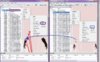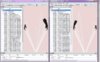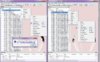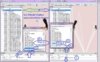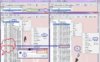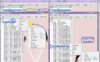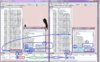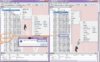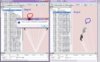Skyrim -- Merge MODs with NifSkope
...
Jedenfalls handelt mein Anliegen vom Kombinieren zweier Handschuh meshes. So, dass man eben beide gleichzeitig sehen kann.
Crimson Twilight Armor:
http://www.nexusmods.com/skyrim/mods/59399/?
Scarlet Dawn Armor:
http://www.nexusmods.com/skyrim/mods/50814/?
Wer sich die Bilder ansieht, oder die Mods sogar kennt, wird erkennen, dass pro Mod nur eine Hand wirklich "behandschuht" ist. Und kombiniert sieht es zumindest in meinem Kopf sehr gut aus, einfach genau so wie ich es gerne hätte (rechts der Panzerhandschuh und links diese Riemen).
Allerdings gesellt sich das Problem hinzu, dass ich absolut keine Ahnung habe, wie man Meshes kombiniert. Diverse Tutorials hab ich schon angesehen, auch ausprobiert, aber letzten Endes sehe ich im Spiel nur einen der beiden Handschuhe.
Nun zur endgültigen Frage: Kann mir jemand penibelst genau erklären, wie ich exakt vorgehen muss oder zeigt sich sogar eine gütige und fachkundige Seele, die mir das basteln könnte? Veröffentlichen oder dergleichen werde ich es nicht, interessiert mich auch gar nicht.. ich will es lediglich in meinem Spiel so haben, damit ich dort zufrieden bin. Außerdem ärgert es mich allmählich schon sehr, dass ich das nicht hinkriege.
Und ja, ich hätte auch schon den Author der beiden Mods gefragt, der geht aber allgemein auf solche Anfragen nicht ein.
...
Viele Grüße
Pseico
Schritt für Schritt Anleitungen zum Kombinieren von 2 MOD's
Vorwort
In einem vorherigen Beitrag hatte ich vorgeschlagen, als Grundgerüst ein gut gemachtes "Original Skyrim" Modell zu benutzen, welches die nötigen Voraussetzungen erfüllt (Requirements), und von diesem Modell alles zu löschen was nicht benötigt wird ... um danach ... die benötigten Teile der beiden MOD's mit NifSkope, darauf zu kopieren.
Leider habe ich dabei den Gedankenfehler gemacht, dass es für einen Anfänger im Modden schwierig bis unmöglich ist, zu erkennen
welches "Original Skyrim" Modell alle
Requirements erfüllt.
Mit dieser Anleitung gehe ich deshalb einen leicht veränderten Weg:
- Es werden nur die beiden MOD's Crimson Twilight Armor und Scarlet Dawn Armor benutzt.
- Die Arbeitsschritte sind bewusst so ausgewählt dass die Fehlersituationen auftreten, um zu zeigen wie diese Hindernisse (fehlenden Requirements) umgangen werden können.
In einer 2. Anleitung werde ich dann zeigen wie die Probleme im Vorfeld erkannt werden können ... und welche Maßnahmen getroffen werden um einfach zum Erfolg zu kommen.
Lasst euch bitte nicht von der Länge dieses Tutorials abschrecken. Es sind immer wieder die gleichen Arbeitsschritte und die vollständige MOD ist in dem zehntel einer Stunde fertig.
Das Ziel:
Die MODification "Crimson Twilight Armor" wird gemoddet.
Von der MOD "Scarlet Dawn Armor" mit dem Dateinamen data\meshes\armor\scarletdawn\scarletdawn_armstraps_0.nif wird der "Armstrap" (8 NiTriShape gloves) der MOD "Crimson Twilight Armor" (mit dem Dateinamen data\meshes\armor\crimsontwilight\gauntlets_0.nif) hinzugefügt.
- Dazu wird die Datei "data\meshes\armor\crimsontwilight\gauntlets_0.nif" mit NifSkope geöffnet (linkes Bild).
- Mit "File-->New Window (Strg+N)" wird ein weiteres NifSkope Fenster geöffnet.
- In dem 2. Fenster wird die Datei "data\meshes\armor\scarletdawn\scarletdawn_armstraps_0.nif" geöffnet (rechtes Bild)
- Das Armband aus dem rechten Fenster wird mit der linken Maus Taste (LMB) selektiert.
- Im View "Block List" mit der rechten Maustaste (RMB) das Kontext-Menü zu "8 NiTriShape -- gloves" aufgerufen und mit "Block-->Copy Branch (Strg+C)" in die Zwischenablage kopiert.
- Im linken Fenster, im View "Block List" wird das "Wurzel Element" mit der Bezeichnung "0 NiNode" mit LMB selektiert und mit "Block-->Paste Branch (Strg+V)" das Objekt aus der Zwischenablage angehängt.
- Im Idealfall ist die MOD nun fertiggestellt und kann abgespeichert werden
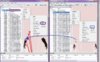
8. ... aber wie
Murphys Gesetz sagt: "Was schiefgehen kann geht auch schief". Die 4 Fehlerquellen sind in dem Bild oben bereits
rot markiert.
Das nächste Bild verdeutlicht das Problem:

Der Armreif "8 NiTriShape -- gloves" hat unterhalb von "10 BSDismemberSkinInstance" ein paar Abhängigkeiten ... die "required NiNodes".
Von diesen 6 Abhängigkeiten erfüllt das Modell "Crimson Twilight Armor" nur 2 !
Die 4 fehlenden Vorraussetzungen (im Bild oben rot umrandet) werden in der folgenden "Schritt für Schritt Anleitung" also auch 4 Fehlermeldungen erzeugen (Im Bild oben unterhalb von
Sonst: abgebildet).
Diese 4 Stolpersteine lassen sich in 2 Kategorien einordnen:
- Unterschiedliche Bezeichner (Namen)
- Fehlende Elemente (Knochen)
und die Stolpersteine werden durch einfaches Strg+C und Strg+V aus dem Weg geräumt


Lets go:
Die "Schritt für Schritt" Anleitung:
1. Vorbereitung
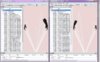
Die Schritte 1-3 von oben (Das Ziel):
- Beide MOD's mit NifSkope geöffnet. Im rechten Bild (Str+N) die Quelle. Im linken Bild das Ziel.
2. Objekt mit
Strg+C und
Strg+V kopieren --
1. Versuch
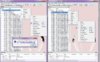
Die Schritte 4-6 von oben (Das Ziel) ... mit der Fehlermeldung (Fehler 1):
"Scene Root" missing
- Auf der rechten Seite, den Armreif von "Scarlet Dawn Armor" mit Strg+C kopieren
- Auf der linken Seite, den Armreif mit Strg+V an die "0 NiNode" der MOD "Crimson Twilight Armor" anhängen
3. • 1. Stolperstein -- Unterschiedliche Bezeichner (Namen)
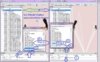
Das Beseitigen des Fehlers durch
Umbenennen:
Die zwei MOD's, des gleichen Authors, haben
NiNode's "Wurzel Elemente" mit unterschiedlichem Namen.
- "1stPersonFemaleHands_" bei "Crimson Twilight Armor" gauntlets_0.nif
- "Scene Root" bei "Scarlet Dawn Armor" scarletdawn_armstraps_0.nif
"Scene Root" ist der Standard Name für das oberste Element (Wurzel eq. root). Also werden wir den Wert in der MOD "Crimson Twilight Armor" abändern.
Wie? Mit Ctrl+C und Ctrl+V
- In der "Block Liste" in der linken und in derrechten Ansicht das Oberste Element (0 NiNode) mit LMB anklicken. und im rechten Fenster in der "Block Details" Ansicht das Icon Txt mit LMB anklicken.
- In dem sich öffnenden Dialog "Select a string or enter a new one" den Namen der Quelle ("Scene Root") markieren und
- den Text "Scene Root" mit Strg+C in die Zwischenablage kopieren. Und mit "Abbrechen" den Dialog schließen.
- Im linken Fenster in der "Block Details" Ansicht das Icon Txt mit LMB anklicken.
- In dem sich öffnenden Dialog "Select a string or enter a new one" den Namen des Ziels ("1stPersonFemaleHands_") markieren und
- den Text "Scene Root" mit Strg+V aus Zwischenablage einfügen.
- Die Änderungen mit "Ok" abspeichern.
4. Objekt mit
Strg+C und
Strg+V kopieren --
2. Versuch
• 2. Stolperstein -- Fehlende Elemente (Knochen)
Wie bei Punkt
2. der "Schritt für Schritt" Anleitung, erneut versuchen das Armband mit Str+C und Strg+V in das linke Fenster kopieren.
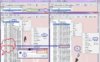
Die Schritte 4-6 von "Das Ziel2 ... mit der nächsten Fehlermeldung (Fehler 2):
"NPC L UpperArm [LUar]" missing
5. Den Fehler beheben.
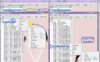
Die Fehlermeldung sieht ähnlich aus wie beim Schritt 2 ("Scene Root" missing") ... aber bei diesem fehlende Element handelt es sich nicht um "Das oberste Element" (root node) des rechten Modells.
Dem linken Modell fehlt tatsächlich ein Element mit dem Namen "NPC L UpperArm [LUar]" !
Der Name deutet es bereits an, bei diesem Element handelt es sich um einen Knochen des Oberarms.
Lösung:
Wir kopieren einfach mit Strg+C und Strg+V die NiNode von links nach rechts. PS: Die nächsten 2 Stolpersteine werden ganz genauso beseitigt.

- In dem rechten Fenster... in der Ansicht "Block List" die fehlende "33 NiNode -- NPC L UpperArm [LUar]" mit LMB markieren und mit Strg+C in den Puffer holen.
- In dem linken Fenster... in der Ansicht "Block List" das oberste Element "0 NiNode -- Scene Root" mit LMB markieren und mit Strg+V das fehlende Element einfügen.
6. Leider verändert NifSkope beim Kopieren die Node Namen. Also wie bei Schritt 3
Umbenennen !
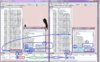
Das im Schritt 5 eingefügte Element ist in der "Blockliste" links ganz unten.
7. Objekt mit Strg+C und Strg+V kopieren -- 3. Versuch
• 3. Stolperstein -- Fehlende Elemente (Knochen)
Wie bei Punkt 2. der "Schritt für Schritt" Anleitung, erneut versuchen das Armband mit Str+C und Strg+V in das linke Fenster kopieren.
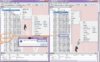
Die Schritte 4-6 von "Das Ziel2 ... mit der nächsten Fehlermeldung (Fehler 3)
"NPC L Forearm [LLa]" missing
8. Und noch einmal ... Leider verändert NifSkope beim Kopieren die Node Namen. Also wie bei Schritt 3
Umbenennen !
 9.
9. Alles auf die gleiche Art:
Objekt mit
Strg+C und
Strg+V kopieren --
4. Versuch • 4. Stolperstein -- Fehlende Elemente (Knochen)
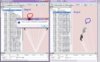
Die Schritte 4-6 von "Das Ziel2 ... mit der nächsten Fehlermeldung (Fehler 4)
"NPC L UpperarmTwist1 [LUt2]" missing
10. Und noch einmal ...
Leider verändert NifSkope beim Kopieren die Node Namen. Also wie bei Schritt 3
Umbenennen !
 11.
11. Jetzt oder nie!
Objekt mit
Strg+C und
Strg+V kopieren --
5. Versuch • Erfolg !

Und FERTIG.
Nicht vergessen das linke Fenster (gauntlets_0.nif) mit Strg+S abzuspeichern.
Damit ist das "schlanke Modell" (
_0.nif) fertig. Es fehlt noch das "kräftige Modell" (0
_1.nif) !!
Also
die gleichen Schritte für die Modelle scarletdawn_armstraps
_1.nif und data\meshes\armor\crimsontwilight\gauntlets
_1.nif wiederholen !!
Damit ist das "Verfolger Kamera" Modell fertiggestellt. Normalerweise müssten die gleichen Schritte nun für die "FirstPersonView" Modelle wiederholt werden. Es genügt allerdings:
gauntlets_0.nif auf 1stpersongauntlets_0.nif zu kopieren und
gauntlets_1.nif auf 1stpersongauntlets_1.nif zu kopieren
Testen.
PS:
Wie versprochen gibt es am Wochenende eine einfachere, schnellere und eine weniger fehleranfällige Lösungs Methode.